2 sätt att spela in Warzone (COD)-spel med 4K och 60 FPS
Eftersom vi alla vet att Warzone 2 kommer ut vill så många spela in Warzone gameplay för att visa att de spelar den nya spelversionen. Och många människor vill göra en handledning för att introducera denna nya spelversion. Så för att hjälpa dig att få bästa kvalitet på videon kommer det här inlägget att introducera dig till två vanliga sätt att spela in Call of Duty Warzone-spel. Läs bara och se hur du spelar in det bästa spelmaterialet.
Guidelista
Del 1: Spela in Warzone Gameplay med AnyRec Screen Recorder Del 2: Spela in Call of Duty-spel med Xbox Game Bar Del 3: Vanliga frågor om Warzone GameplayDel 1: Hur man spelar in Warzone-spel med AnyRec Screen Recorder
Om du vill spela in, redigera och dela ditt Warzone-spel på YouTube, Twitch och andra plattformar kan du använda AnyRec Screen Recorder. De flesta framgångsrika spelstreamers kommer att ladda upp högkvalitativt spel i 4K och 60 FPS. Och detta kan enkelt göras med AnyRec Screen Recorder.
Spelinspelningsmjukvaran kan spela in Call of Duty-spel på avancerade och billiga datorer utan fördröjning. Varje drag och varje skott i spelet kommer att spelas in flytande med det.
Du kan spela in Warzone på PC och Mac med både spelljud och röst. Så du kan fånga det lätta spelljudet och det spännande ljudet du ropar till mikrofonen. Dessutom kan du slå på webbkameran för att fånga Warzone-spelet med ditt ansikte.

Spela in Warzone-spelet upp till 4K 60FPS.
Ha 60 FPS-videon för att se till att spelet inte är fördröjt.
Fånga mikrofonen och systemljudet mycket tydligt.
Lägg till en notering till videon för att göra en Warzone-tutorial.
Ingen maximal tidsgräns och ingen vattenstämpel.
100% Säker
100% Säker
Steg 1.För att spela in spelvideor kan du först starta spelet på din dator. Kör AnyRec Screen Recorder. Klicka sedan på knappen "Game Recorder" från huvudskärmen.

Steg 2.Välj källa från rullgardinsmenyn från knappen "Välj spelet". Och välj Call of Duty-spelfönstret.

Steg 3.Klicka på knappen "Inställning" med en kugghjulsikon för att välja bildhastighet, utdataformat och videokvalitet. Så du kan spela in Warzone-spel med hög upplösning. Efter det kan du klicka på "OK"-knappen för att spara ändringarna.

Steg 4.Om du vill spela in dig själv när du spelar en Warzone-spelvideo, kan du också lägga över webbkameravideon på spelmaterialet. Aktivera bara alternativet webbkamera. För att fånga ljudeffekter, musik och dialog i spelet måste du tillåta systemet att använda alternativen ljud och mikrofon. Genom att göra det kan du spela in Call of Duty-spelvideo och ljud samtidigt.

Steg 5.Klicka på "REC"-knappen för att börja spela in spelet innan du spelar upp filerna. Det börjar efter en 3-sekunders nedräkning.

Steg 6.När du spelar in spelvideon kan du klicka på "Stopp"-knappen för att förhandsgranska och spara inspelningen. Här kan du klicka på knappen "Avancerad trimmer" för att trimma oönskade klipp. Dessutom kan du redigera COD-spelvideor med en videokompressor, filkonverterare och mer.
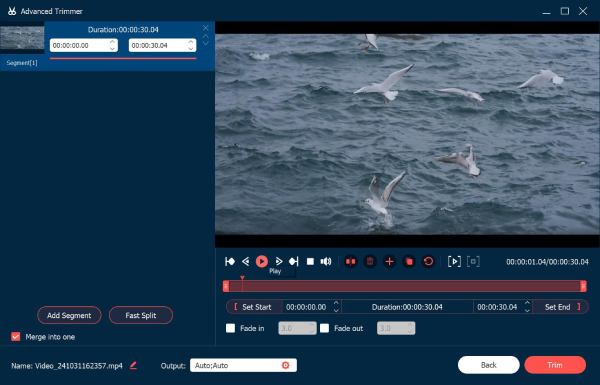
Del 2: Spela in Call of Duty-spel med Xbox Game Bar
Xbox Game Bar kan fånga nästan alla spelaktiviteter medan du spelar på Windows 10. Det anses också vara det mest bekväma valet för Windows-användare. Här är stegen för att spela in Warzone-spel med Windows 10 Game Bar:
Steg 1.Klicka på Start-knappen på din dator. Klicka sedan på spelknappen från Inställningar. Flytta till fliken Fångar. Nu kan du anpassa inspelningsinställningarna. I ljudinställningarna kan du justera kvalitet och volym. I videoinställningar kan du spela in 60fps eller 30fps och göra kvaliteten standard eller hög.
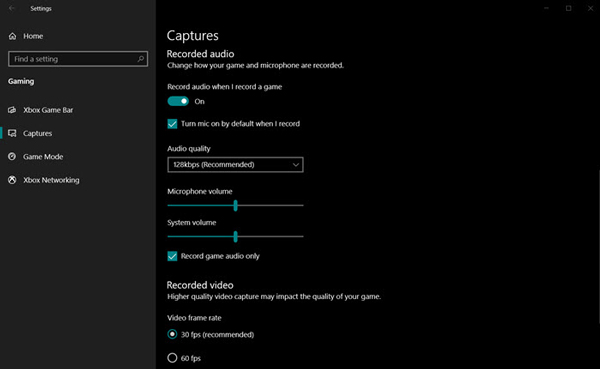
Steg 2.När alla inställningar är gjorda kan du starta Xbox Game Bar genom att trycka på "Windows + G"-tangenterna. Om du har anslutit en Xbox-konsol för att spela in spelet på din dator, klicka på "Xbox"-knappen.
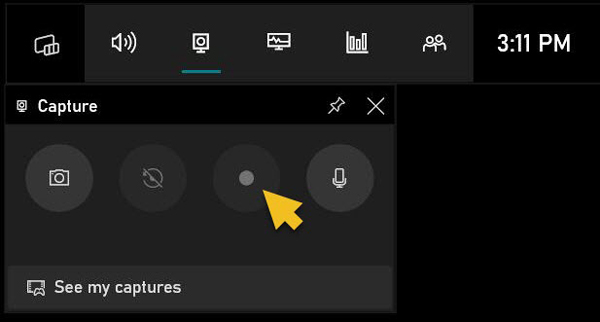
Steg 3.Klicka på "Start"-knappen för att börja spela in Warzone-spelvideon när du spelar. Klicka på "Stopp"-knappen för att avsluta Call of Duty-inspelningen. Annars kan du använda genvägen, som är "Windows + Alt + G-tangenter", för att starta och stoppa inspelningen.
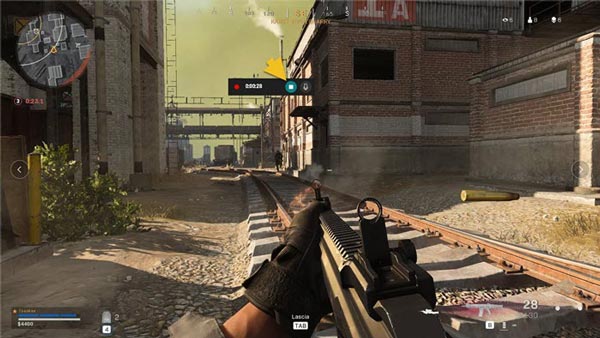
Xbox Game Bar kan uppfylla dina grundläggande krav men har vissa begränsningar, som att bara kunna spela in hela skärmen och inte stödja webbkamerainspelning. Den maximala inspelningstiden är upp till 2 timmar. Och det är inkompatibelt med Windows 8/7. Det är ett bra val om du vill spela in ett kort Warzone-spelklipp på Windows 10/11 i mindre än 2 timmar. Men om du vill ha en mer specifik spelvideo, främst när du spela in DOTA, LoL och spel som dessa skulle det vara bäst att använda AnyRec Screen Recorder.
100% Säker
100% Säker
Del 3: Vanliga frågor om Warzone Gameplay
-
Kan jag se repriser av Warzone-spel?
Jo det kan du. Alla repriser laddas upp till Warzone-tjänsten och ger dig en detaljerad rapport efter spelet som du kan titta igenom. Och när en repris är laddad kan du pausa, spela upp eller snabbspola framåt. Du kan också se alla spelare och hela kartan.
-
Stängs Warzone 1 ner?
Ja det är det. Tyvärr för fans av den första Call of Duty Battle Royale började Warzone stängas av. Men Warzone Second kommer ut klockan 10 CT den 16 november.
-
Är Warzone gratis att spela nu?
Ja det gör det. Oavsett om det är Warzone 1 eller Warzone 2 är de båda gratis att spela. Du behöver inte köpa spelet för att spela. Men det finns också många köp i spelet
Slutsats
Efter att ha läst det här inlägget måste du veta hur man spelar in Warzone-spel. Nu kan du fånga ditt spel och ladda upp det till sociala medier för att dela din höjdpunkt. Och för bästa videokvalitet och utdata skulle det vara bäst att använda AnyRec Screen Recorder för att spela in ditt Warzone-spel. Inget nämnt att du till och med direkt kan dela videon med andra webbplatser med den.
100% Säker
100% Säker
